Android でアプリを再表示する方法
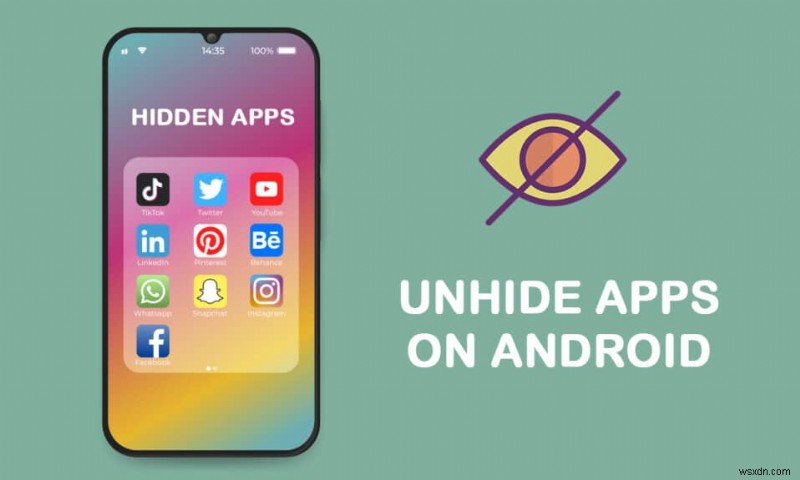
Android は、他のどの企業よりもスマートフォン市場を支配しています。そのさまざまなアプリとカスタマイズ可能な機能は、他のオペレーティング システムと比較すると見劣りします。 Android はユーザーに多数のアプリを提供しており、そのうちのいくつかはプリインストールされています。これらのアプリのほとんどは Android でデフォルトで表示されますが、一部のアプリは Android で非表示になっています。これらのアプリのほとんどは、Android がユーザーに改ざんされることを望まないシステム アプリであり、場合によっては、ユーザーの知らないうちにアプリがインストールされ、Android に隠れたままになります。 Android 10で非表示のアプリを再表示するにはどうすればよいか疑問に思っているなら、あなたは正しい場所にいます. Android でアプリを再表示するのは難しい場合がありますが、このガイドでは、Android でアプリを再表示する方法を詳しく説明します。

Android でアプリを再表示する方法
Android は、ユーザーが必要に応じて変更できる多くの種類の設定をユーザーに提供します。いくつかの設定を変更することで、Android でアプリを再表示する方法を学ぶことができます。以下の手順に従ってください。
注: スマートフォンには同じ設定オプションがありません。メーカーごとに異なるため、変更する前に正しい設定を確認してください。
1. デバイスを起動して 設定 を開きます .

2. アプリを見つけてタップします オプション。

3. すべてのアプリ オプションは、左上隅にあるドロップダウン メニューで選択されます。

これで、Android デバイスにインストールされているすべてのアプリを表示できるようになります。これには、非表示のアプリも含まれているはずです。
非表示のすべてのアプリにアクセスする別の方法は、すべてのシステム アプリを表示し、次の手順に従って実行することです。
4. [その他] をタップします (または 3 つのドット アイコン ) が一番下にあります。

5. 番組システムをタップします オプション。

これで、すべてのシステム アプリが表示され、多くの非表示のアプリを表示できます。 Android でアプリを再表示する方法をマスターしました。
一部のアプリを無効にして、それらを再表示したい場合は、[無効] を選択できます。 Android でアプリを再表示するプロセスを開始するオプション。以下の手順に従ってください。
6. [無効] をタップします ステップ 3 で示したドロップダウン メニューのオプション .これで、無効になっているすべてのアプリを表示できるようになります。

7. 非表示にしたいアプリを見つけて、[無効] とマークされたボックスをタップします。 .

8. [有効にする] をタップします 下部にあるオプション。

有効化をタップすると、この特定のアプリが再び表示され、通常のアプリと同じように使用できるようになります。これで、Android でアプリを再表示する方法を理解できました。
よくある質問 (FAQ)
Q1. Android でフォルダを非表示にできますか?
答え はい Android には、ユーザーがフォルダーを非表示にできる機能が組み込まれています。これは、Android の既定のファイル エクスプローラー アプリを使用し、それを使用して Android システムを処理することで実行できます。 Android でフォルダを非表示にできるサードパーティ製アプリも多数あります。
Q2. Android の App Drawer とは
答え App Drawer は、デバイスにインストールされているすべてのアプリが見つかる場所です。タブレットでも利用できる Android の機能です。 ホーム画面とは異なります の Android デバイス、App Drawer カスタマイズできません。
Q3. Android でどのアプリがスパイウェアであるかを確認する方法
答え Google Play ストア以外からアプリをダウンロードした場合 問題が発生する可能性があり、あなたの活動を追跡する可能性があります。このようなアプリは、知らないうちにバックグラウンドで動作する可能性があります。このような問題を回避するために、必ず Play ストアからアプリをダウンロードしてください。
推奨:
- Windows 10 でビデオをトリミングする方法
- Android で WPS を使用して WiFi ネットワークに接続する方法
- PhonePe の取引履歴を削除する方法
- 有料アプリを無料でダウンロードするのに最適な 14 の Android アプリ
このガイドが、Android 10 で非表示のアプリを再表示する方法に関する質問への回答に役立ち、Android で非表示のアプリを再表示する方法を学習できたことを願っています。 .ご質問やご提案がありましたら、コメント セクションにお気軽にお寄せください。
-
Windows 11 で Android アプリを実行する方法
Windows 11 PC で Android アプリを実行できるかどうか知りたいですか?さて、私たちの夢がついに実現したようです。サードパーティのソフトウェアやエミュレーターを使用せずに、Windows 11 で Android アプリを簡単に実行できます。 Windows の「Amazon アプリストア」アプリを使用すると、お気に入りのアプリやゲームにアクセスできます。 Microsoft はついに、PC で Amazon アプリストアを使用して、厳選されたカタログから Android アプリを参照およびインストールできるようにする新しい更新プログラムをリリースしました。ただし、ここに問題
-
Android でアプリを非表示にする方法
電話は、私たちが所有する最も重要で最も使用される所有物の 1 つになりました。テクノロジーについて考えることは言うまでもありません。それらは、私たちが友人や家族と連絡を取り合うことを可能にするだけでなく、私たちの健康に関する重要なデータをどこに保管するかは言うまでもなく、私たちの金融界のハブとしても機能します. 当然のことながら、デバイスがロックされているため、この機密情報を誰も見ることができませんが、子供、パートナー、または友人が定期的に電話を使用して物事を調べたり写真を撮ったりすると、このデータが公開されるリスクがあります。 . ありがたいことに、これが起こる可能性を減らす簡単な方法
